
Satura rādītājs:
- Autors John Day [email protected].
- Public 2024-01-30 10:53.
- Pēdējoreiz modificēts 2025-01-23 14:59.



Te damos la bienvenida al tutorial de como hacer una maquina virtual on medio del program virtualBox con system system Linux, Lite y el programme de software abierto scratch.
VirtualBox ir viena virtuālās programmas programma, kas paredzēta instalēšanai un jaunai ordenador cualquier sistēmas darbībai. Esta herramienta es ideal para empezar a conocer nuevos sistemas operativos y probar aplicaciones de software sin alterar nuestro system.
1. darbība: lejupielādējiet VirtualBox

Como primer paso, vamos a descargar la aplicacion que nos permite crear una maquina virtual, en este caso usaremos VirtualBox
1. VirtualBox oficiālā tīmekļa vietne www.virtualbox.org/wiki/Downloads y descarga el programrespondiente para su system operativo.
2. Instalējiet la versión de VirtualBox descargada.
3. Abra el VirtualBox que acaba de instalar.
2. darbība: izveidojiet Una Maquina Virtual Nueva (2)



Vamos a realizar nuestra maquina virtual, teniendo en cuenta que las especificaciones de las configuraciones son basicas pero precizas para un buen rendimiento en nuestra maquina. Cada imagen que se muestran en la parte de arriba es un paso a seguir.
1. Abre el programma virtualBox2. Dale click en el boton "Nueva"
Daremos paso a las configuraciones de nuestra maquina virtual, los cuales son los siguientes parametri:
1. nombre y system operativo: Escogemos un nombre de preferencia para nuestra maquina virtual, escogemos el tipo de system operativo.
Padoms: Linux
Versija: Linux 2.6 / 3.x / 4.x (64 bitu)
2. Tamaño de la memoria: En este caso seria una memoria ram de 1024 mb (1GB)
3. Disco duro: Elegimos la opcion de "Crear un disco duro virtual ahora"
4. Diskotēkas arhīvs: Escogemos la opcion de VDI (VirtualBox diska attēls)
5. Almacenamiento en unidad de disco fija: Undimos la opcion de "Reservado dinamicamente"
6. Ubicacion y tamaño del disco: Buscas la ubicacion donde quieres almacenarlo y el tamaño del disco seria 20, 00 GB
3. darbība: lejupielādējiet LinuxLite


Lejupielādējiet attēla procedūru LinuxLite desde la pagina oficial.
1. Iepazīstieties ar LinuxLite lapu www.linuxliteos.com/download.php
2. Lejupielādējiet attēlu un el boton "DOWNLOAD 64bit", es c esta en archivo iso
3. Ubicala en tu lugar de preferencia.
4. darbība. Konfigurētājs El LinuxLite En La Maquina Virtual




Despues de haber descargado la imagen de LinuxLite, vamos and a proceder and included in dicha imagen a la maquina virtual para postteriormente instalarla.
1. Virtuālās kastes aplikācija
2. Izvēlēties virtuālo tu maquina
3. Undele en el boton de "configuraciones".
4. Selecciona la opcion "almacenamiento".
5. Le undes en el "controlador: IDE" y seleccionas el objeto de disco al lado derecho y buscas la imagen linuxLite que descargaste en el paso anterior en tu computador.
6. Por ultimo le undes al boton "Iniciar" para que la maquina virtual corra
5. darbība: instalējiet LinuxLite



Despues de instaurar el LinuxLite dentro de la maquina virtual, vamos and instalarlo como tal.
1. Seleccionas el idioma de preferencia.
2. seleccionas el teclado de preferencia.
3. Le undes en la opcion de "Descarga las aktualizācija al instalar linux".
4. Izvēlēties el tipa de instalacion, donde escogeras la opcion de "Borrar disco e instalar linux" (recuerda que solo se borran los datos del disco duro virtual, no los de tu computador).
5. Seleccionas tu zona horaria.
6. Creas una cuenta para tu equipo en la maquina virtual, donde pondras tu nombre, nombre del equipo, nombre de usuario y contraseña. le undes "aceptar" y se comenzará a instalar.
7. Completa la instalacion y sigue todos los pasos que aparecen en pantalla.
6. darbība




En este paso ya tenemos el system operativo instalado LinuxLite, donde se puede evidenciar algunas aplicaciones que vienen predeterminadas dentro del paquete. Pievienojieties la sesion con el usuario y contraseña que estipulaste. Ahora vamos a dirigirnos a la pagina de scratch, el cual es la aplicacion para programar de forma libre y gratuita, enfocada para los niños que apenas estan entrando en todo este mundo de la programcion.
1. Ievietojiet Mozilla Firefox.
2. Busca en google o cualquier otro buscador la pagina oficial de Scratch y seguidamente te diriges a ella
3. Cuando estes en la pagina, crearas una cuenta en el boton "join".
4. Crea una cuenta con tus datos para despues compartir y exportar todos los proyectos que realices de forma online.
5. Izveidot un nuevo proyecto haciendo noklikšķiniet uz en el boton "Izveidot".
Jā, Listo! ya puedes empezar a realizar tus proyectos en scratch con una maquina virtual. Puedes mirar nuestro video ubicado en la parte inicial, donde podras encontrar mas informationcion a cerca de todas las funciones que ofrece scratch.
Ieteicams:
Máquina Térmica: 4 soļi

Máquina Térmica: Materiais: Lata de coldrante vazia; Rolha; Tubo de cobre ou alum í nio; Palitos de churrasco; Arame; Alfinete vai tachinha Garrafa mājdzīvnieks; Rechaud (pequeno fogareiro utilizado ferver alimentos); Alkohols; Bāzes de izopor; Fors. F
Máquina Térmica: 5 soļi

Máquina Térmica: Aprenda aqui de maneira simples e pr á tica, como buildir uma m á quina t é rmica. Talvez vokāls ê esteja se perguntando o porqu ê de fazer isso … Vienkārši, kā maquinas termicas est ã o prezentē na nossa vida diariament
Máquina Inservible: 7 soļi
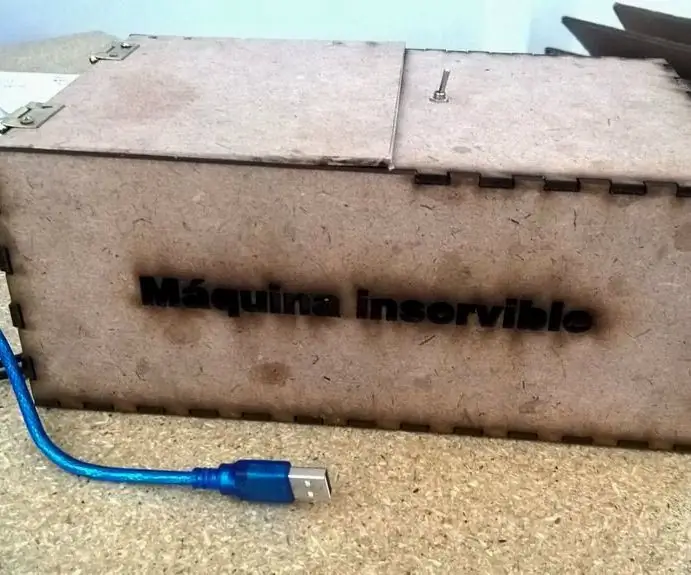
Máquina Inservible: Lo que necesitas para hacer la m á quina inservible es lo siguiente: Interruptor de bot ó n 2-pin interruptor de palanca Cable bisagra Arduino Servo motor PCB Cable conector para pilas Caja MDF Caut í n Soldadura Talad
Máquina De Bolhas De Sabão: 3 soļi
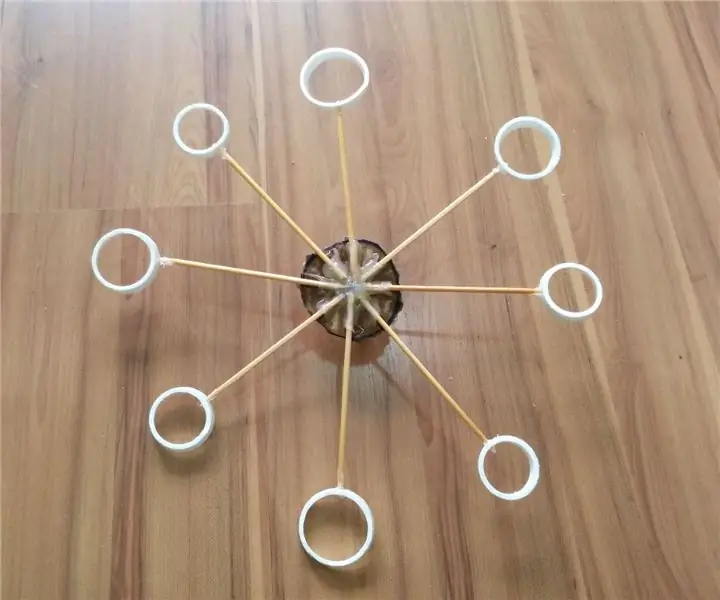
Máquina De Bolhas De Sabão: Com alguns materiais simples, podemos fazer uma m á quina de bolhas de sab ã o divertida. Precisamos de um ventilador, pilha AA, copos de caf é de isopor, um motor DC pequeno, papel ã o, palito de churrasco e cola quente
Nintendo VIRTUAL BOY - LCD ekrāna paraugs un USB režīms: 7 soļi

Nintendo VIRTUAL BOY - Reparación De Los LCD Y Alimentación Por USB.; is visitar nuestro canal de Youtube: https://youtu.be/8
